
動画の編集・加工が簡単にできる!VivaVideoの基本操作を徹底ガイド
Contents[OPEN]
自撮り
その名の通り自分自身を撮影することができる機能で、スマホ端末のインカメラに切り替わります。
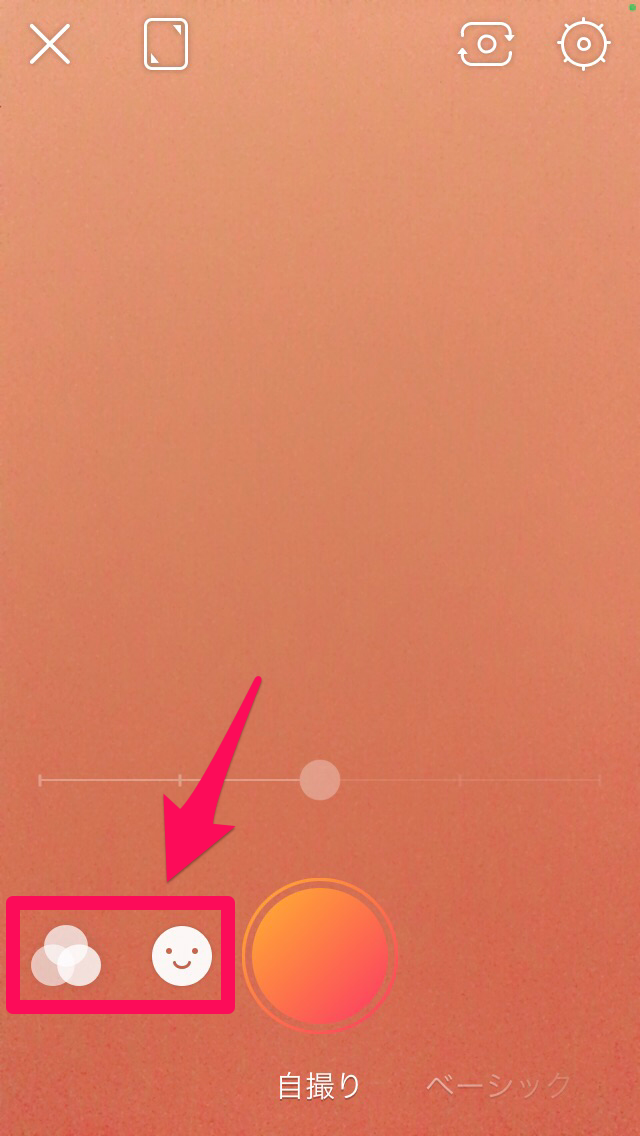
画面左下に2つのアイコンがありますが、
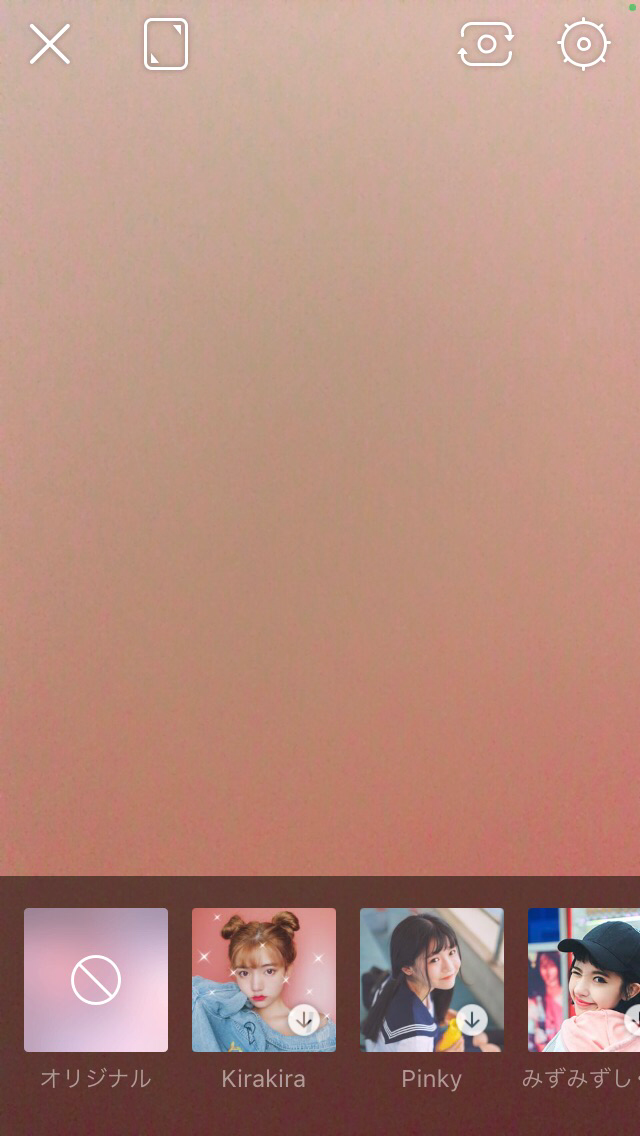
左側を押すと好きなエフェクトを選ぶことができ、
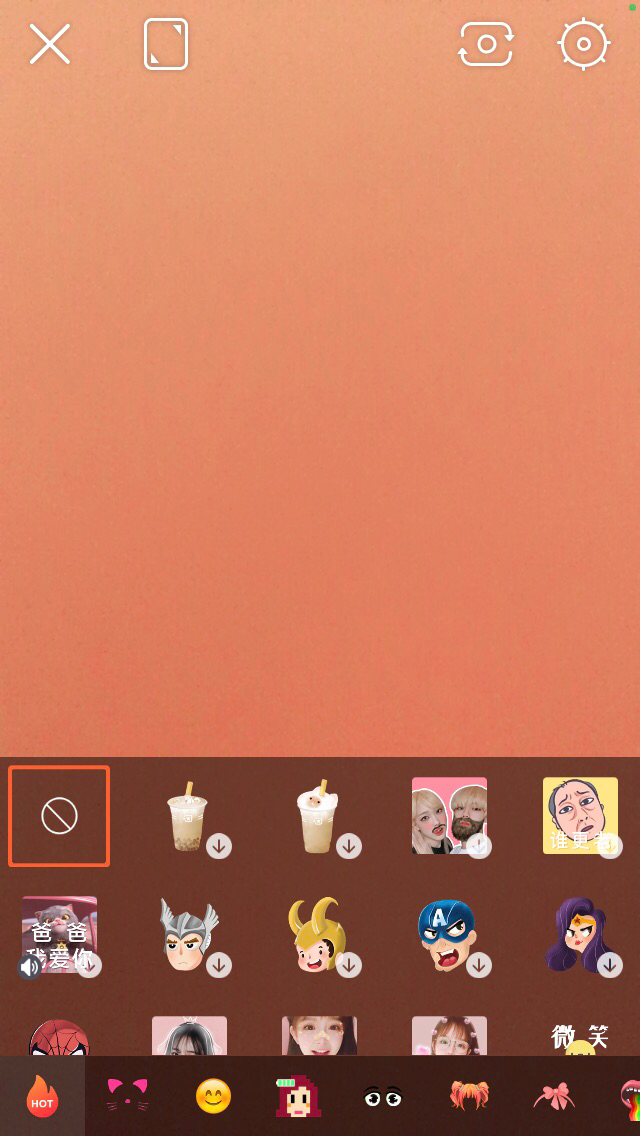
右側のアイコンはスタンプを追加することができます。顔認証機能も備えられているため、自分の顔に合わせて様々なスタンプを加えることができ、とてもおもしろいです。
ベーシック
ベーシックは基本的な動画撮影ができる機能です。
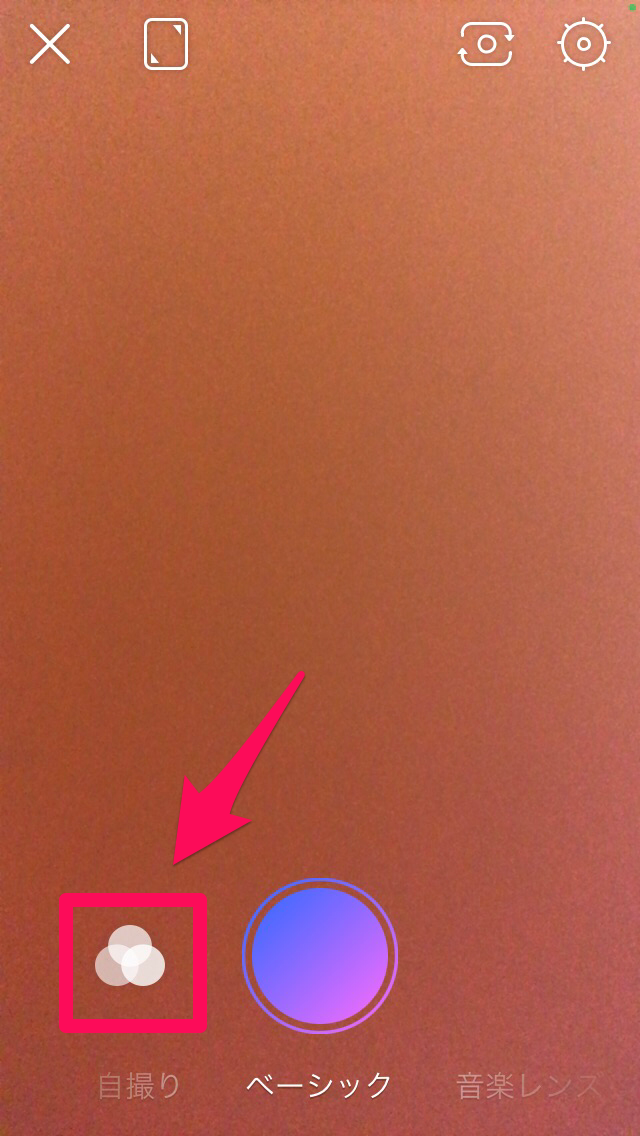
左下のアイコンを押せばエフェクトを追加することもできます。
音楽レンズ
音楽レンズでは音楽をながしながら動画を撮影することのできる機能です。スマホ端末に保存されている音楽も使用することができますが、VivaVideoアプリにもともと用意されている音楽もあるため、改めて、音楽を用意する必要はありません。
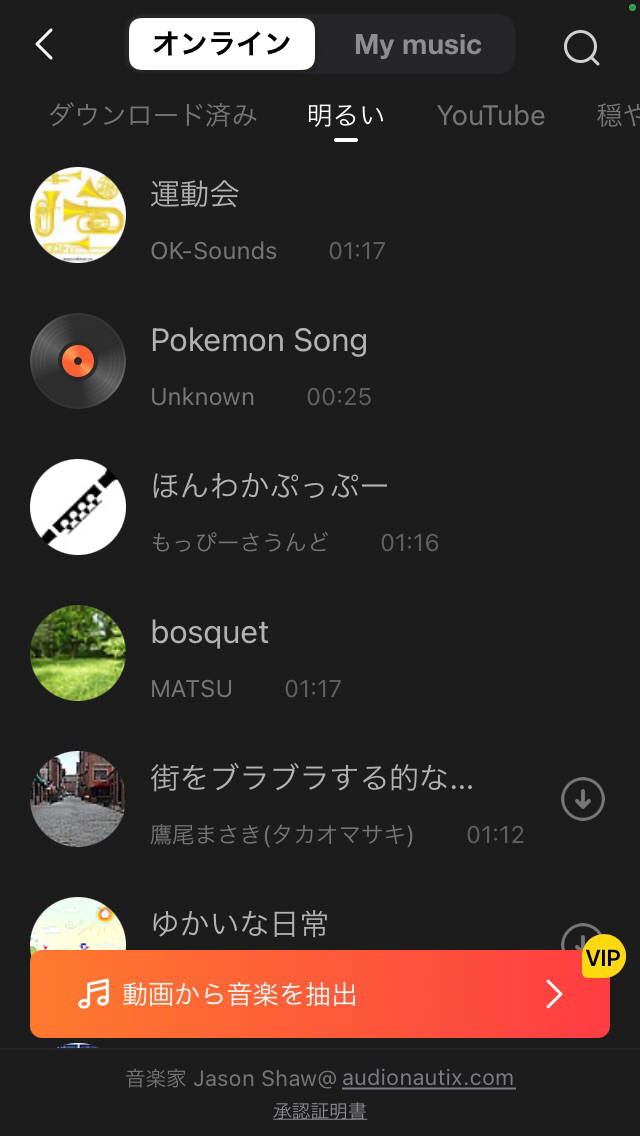
多彩な音楽があるため、撮影したい動画の雰囲気に合うものを選んでください。また、逆に、音楽に合わせた動画をとることもできるため、おもしろいです。
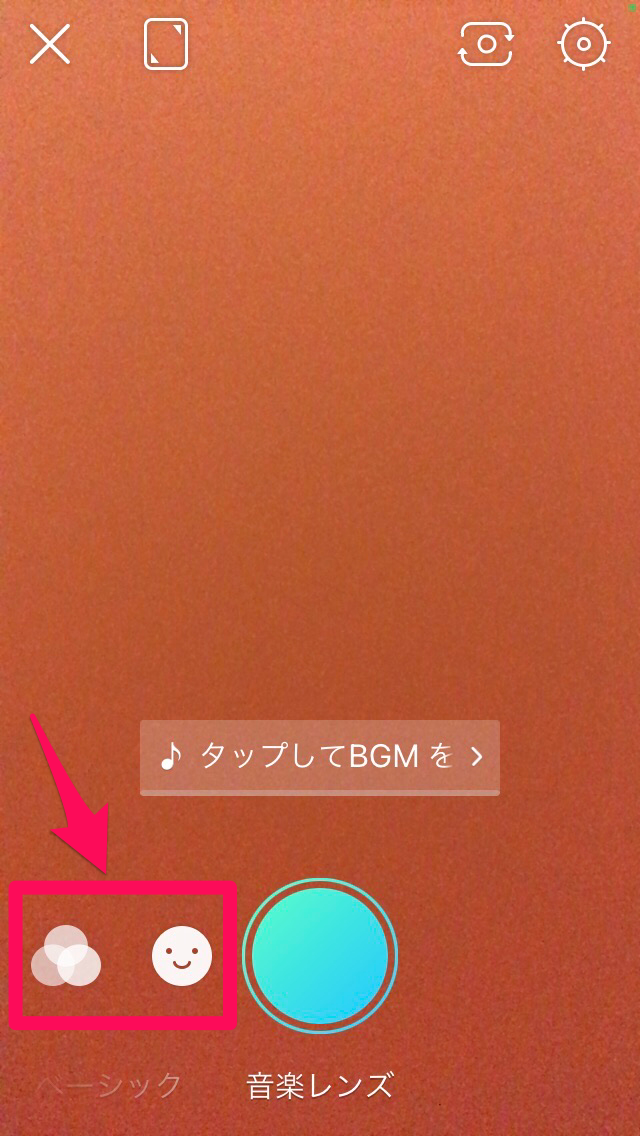
音楽レンズでもエフェクトやスタンプを追加することができます。
VivaVideo(無料版)の注意点
VivaVideoは無料で動画編集を楽しむことができますが、いくつか注意する点があります。ここからは、VivaVideo 無料版の注意点を紹介していきます。
5分以上の動画は読み込めない
VivaVideo 無料版では編集できる動画の長さが決まっていて、5分以上の動画は読み込みする時点で拒否されてしまいます。5分以上の長い動画を編集したい場合には、有料会員を検討してみてください。
広告が表示される
広告が表示されてしまうのも、無料版の注意点として知っておきたいところです。5分以内に抑えて、クオリティの高い動画をつくることができても、無料版のままでは広告が表示されてしまいます。
友達や家族とシェアするのであれば、広告がついていても問題ないかもしれませんが、どうしても広告をはずしたいという場合には、有料会員になるしかありません。